
Pada versi Windows yang lebih lama, dimungkinkan untuk membuka lokasi startup, melalui menu Start, setelah memulai Windows 8, Microsoft menghapus fitur ini dengan mempersulit akses pengguna akhir ke folder startup..
Tapi ini tidak berarti bahwa itu tidak lagi merupakan komponen penting dari Windows, itu hanya dikaitkan dengan paling tidak penting dalam mendukung cara-cara baru untuk mengelola.
Berdasarkan hal ini, kami akan mempertimbangkan cara masuk ke startup Windows 10 menggunakan tab baru yang ditambahkan ke task manager, dan juga memberi tahu cara membuka folder startup menggunakan perintah yang diperlukan di bidang jendela.
Buka di pengelola tugas
Salah satu alat yang paling penting adalah task manager, di dalamnya Anda dapat mengetahui program dan elemen apa yang diluncurkan ketika Anda memasuki sistem. Di dalamnya, Anda dapat pergi ke lokasi program yang diinginkan.
1. Gunakan pintasan keyboard Ctrl + Shift + Esc atau Ctrl + Alt + Del.
2. Jika setelah membuka Anda hanya melihat daftar aplikasi yang disederhanakan, maka Anda perlu mengklik tautan "Perincian" di bawah ini untuk meluncurkan versi lengkap dari task manager.
3. Lalu pergi ke tab "Startup".
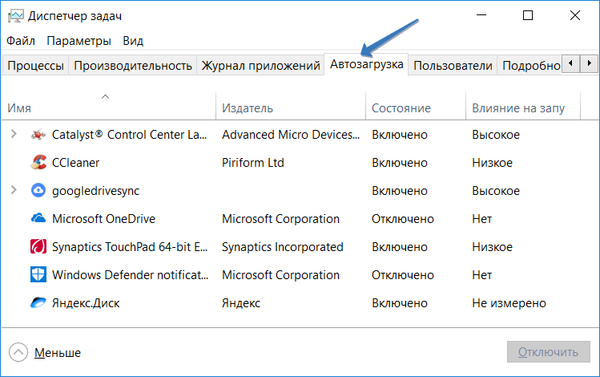
Anda bisa menggunakan header untuk mengurutkan berdasarkan nama, negara, atau dampak pada startup. Juga di tab ini Anda dapat menambahkan kolom lain yang berguna "Baris perintah", yang berisi informasi lebih rinci tentang lokasi item startup, di sini Anda juga dapat pergi ke mereka dengan mengklik kanan pada entri apa pun dan memilih "Buka lokasi file".
Anda dapat mempelajari cara menambahkan kolom tambahan dari artikel ini: Cara mengidentifikasi program yang tidak dikenal melalui task manager di startup Windows 10.
Cara memasukkan menggunakan menjalankan perintah
Ada dua folder startup di komputer Anda. Salah satunya hanya untuk akun Anda. Folder lain berisi program yang dijalankan secara otomatis untuk setiap pengguna di komputer Anda. Kedua folder dapat diakses melalui kotak dialog..
1. Untuk memulai kotak dialog, tekan Win + R, lalu pilih perintah yang diinginkan berdasarkan folder yang Anda butuhkan.
2. Perintah untuk memanggil folder startup dari akun Anda:
shell: startup
3. Panggilan umum untuk semua pengguna:
shell: startup umum
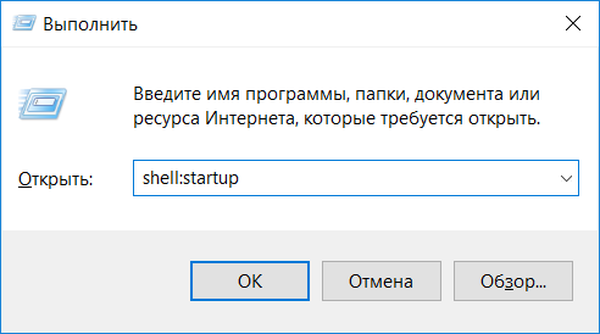
Sekarang Anda tahu cara mengakses dan mengelola startup di Windows 10, dengan penambahan dan penghapusan program dan aplikasi yang benar, Anda dapat secara signifikan meningkatkan kecepatan PC Anda dan meningkatkan kinerjanya..











